Home
/
fix error
/
hướng dẫn
/
tutorial
/
(Tutorial) Hướng Dẫn Fix Lỗi 0x800700E1 Kinh Điển Trên Window 7/8/10 Bằng Video Chi Tiết Nhất (4.2020)
(Tutorial) Hướng Dẫn Fix Lỗi 0x800700E1 Kinh Điển Trên Window 7/8/10 Bằng Video Chi Tiết Nhất (4.2020)
THÔNG TIN LỖI - ERROR INFOMATIONS
Nguyên nhân lỗi "Operation did not complete successfully because the file contains a virus..."
- Đây là lỗi thường xuất hiện mỗi khi bạn cài một phần mềm mới vào máy tính, laptop trên hệ điều hành Windows 10/8/7. Nó thông báo cho bạn biết phần mềm bạn đang cài không an toàn, có thể chứa virus hay phần mềm gián điệp nào đó.
- Mỗi khi xuất hiện thông báo lỗi Operation did not complete successfully because the file contains a virus or potentially unwanted software (mã lỗi 0x800700e1) là bạn biết ngay là chương trình bạn đang cài có vấn đề.
- Thật ra đây chỉ là một phản ứng tự vệ của máy tính mà trình tự động Windows Defender phát hiện và thông báo cho người dùng biết về vấn đề đang xảy ra đối với máy tính. Nhiều bạn lại không biết tưởng là máy mình bị hư nên đem ra tiệm sửa mất vài trăm nghìn.
CÁCH KHẮC PHỤC - HOW TO FIX IT?
Cách khắc phục lỗi Operation did not complete successfully because the file contains a virus
Cách khắc phục lỗi Operation did not complete successfully because the file contains a virus đơn giản mà ít ai biết, đó chính là bạn hãy tắt trình cắm Windows Defender đi là sẽ hết. Vậy làm cách nào để tắt Windows Defender trong Win 10 nhanh chóng?Cách 1: Tắt Windows Defender trong Control Panel:
Bước 1: Nhấn Windows + R > gõ control panel rồi chọn OK.
Bước 2: Chọn mục System and Security.
Bước 3: Tiếp đến chọn Windows Defender Firewall.
Bước 4: Sau đó chọn Turn Windows Defender Firewall on or off.
Bước 5: Tiếp đến tích chọn 2 ô Turn off Windows Defender Firewall rồi nhấn OK.
Cách 2: Tắt Windows Defender trong Setting:
Bước 1: Mở Windows Settings bằng tổ hợp phím Windows + I rồi chọn Update & Security.
Bước 2: Tiếp theo chọn Windows Security rồi chọn Virus & threat protection.
Bước 3: Tiếp theo tại mục Virus & threat protection settings chọn Manage settings như hình.
Bước 4: Sau đó tại mục Real-time protection chọn Off như hình dưới nhé các bạn.
Bước 5: Sau đó kéo xuống phía dưới tại mục Notifications chọn Change notification settings.
Bước 6: Tiếp đến tại Virus & threat protection notifications chọn Off như hình dưới.
TUTORIAL VIDEO - VIDEO HƯỚNG DẪN FIX LỖI
► LƯU Ý CẦN THIÊT - IMPORTANT NOTE
- Mật khẩu giải nén mặc định cho các file (Default Extract Password): [ infogatevn.com ]
- Tắt chương trình diệt virus trước khi cài đặt game, phần mềm, tránh bị xoá file kích hoạt
- Tắt chương trình chặn quảng cáo để tải file - Turn Ads-Block App off in your browser to download.
- Sử dụng IDM để tăng tốc độ download file
- Cài đặt trình giải nén mới nhất (Winrar, 7zip...) để giải nén, tránh lỗi sử dụng bản cũ
Subscribe my Channel for more interesting Video, thanks so much.


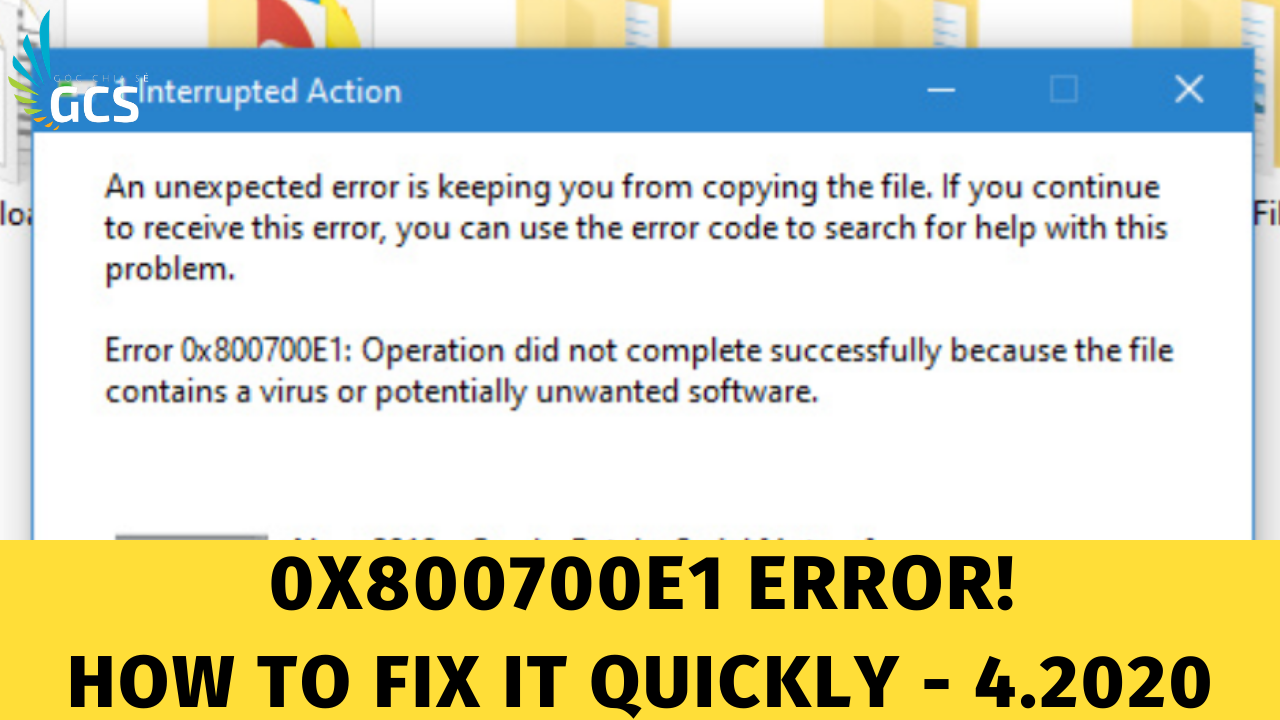














![[Free Download] Game Hứng Bia Cởi Đồ Gái - Pilsner Undress for PC](https://3.bp.blogspot.com/-pxgotYiQBOA/XBn6Q1rPWNI/AAAAAAAAO_0/0kgnNOdZJgEd2gZip_6GFG9TxQdZfXwfgCLcBGAs/s72-c/B.png)

![[Free Download] Dragonball Xenoverse 2 V1.11 Lastest Update 18.12.2018](https://1.bp.blogspot.com/-jFJzr_eMyVM/XBnR2HuP5LI/AAAAAAAAO_I/oiK02j2UbD4CGpIP5HKZOjLBFL2VvrNuACLcBGAs/s72-c/B.png)



Cảm ơn bạn nhiều nhé!
ReplyDelete